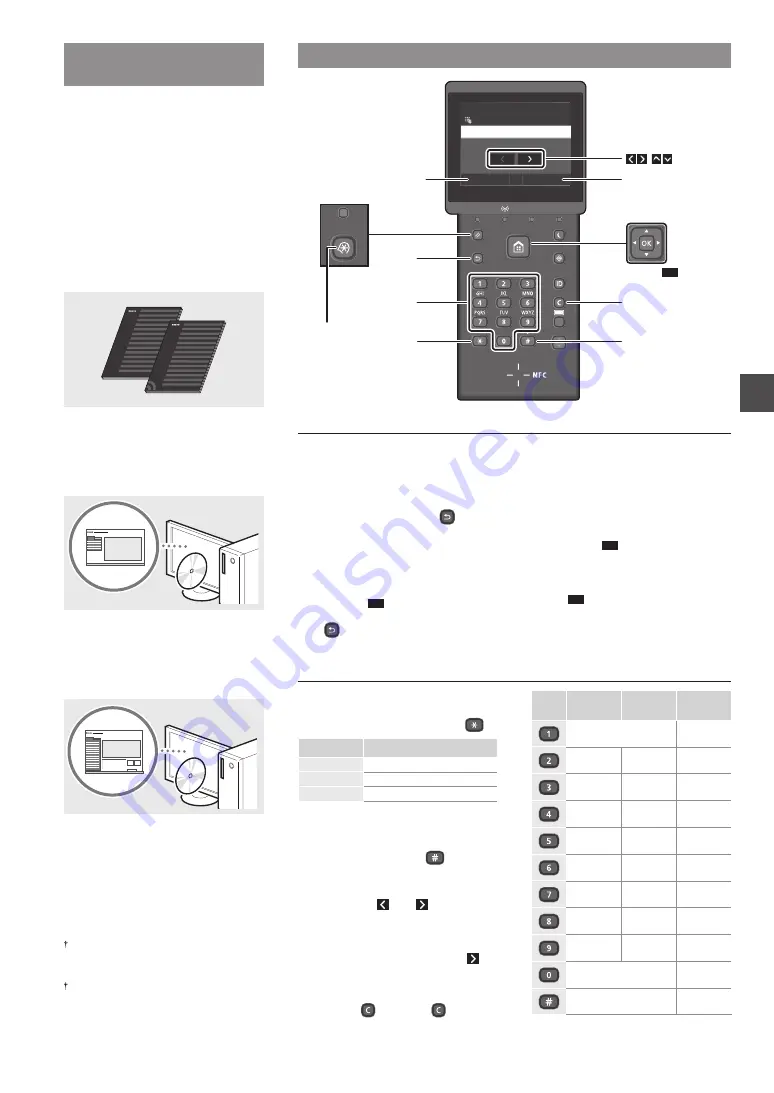
21
De
Navigieren durch das Menü und Texteingabemethode
Informationen zu den
mitgelieferten Anleitungen
Erste Schritte (Diese Anleitung):
Lesen Sie zuerst diese Anleitung. In
dieser Anleitung werden die Installation
des Geräts, die Einstellungen sowie
Sicherheitshinweise erläutert.
b
Handbuch der WLAN-Einstellungen:
In diesem Handbuch werden die
Verfahren zur Einrichtung des Wireless
LAN sowie die Symptome und Abhilfen
für Probleme erläutert, mit denen
Sie möglicherweise während der
Einrichtung konfrontiert werden.
Installationsanleitung für
Druckertreiber (auf mitgelieferter
DVD-ROM):
In dieser Anleitung wird die Installation
der Software beschrieben.
d
e-Anleitung (auf mitgelieferter
DVD-ROM):
Die e-Anleitung ist nach Themen geordnet,
so dass Sie die benötigten Informationen
problemlos finden können.
Anzeigen der e-Anleitung von der
DVD-ROM
1 Legen Sie die mitgelieferte DVD-ROM
in Ihren Computer ein.*
2 Klicken Sie auf [Handbücher].
3 Klicken Sie auf [e-Handbuch].
* Wenn [Automatische Wiedergabe] angezeigt
wird, klicken Sie auf [MInst.exe ausführen].
Abhängig von dem von Ihnen
verwendeten Betriebssystem wird eine
Sicherheitswarnung angezeigt.
Wenn die mitgelieferte DVD-ROM bereits
in den Computer eingelegt wurde und
[Handbücher] nicht angezeigt wird,
nehmen Sie die DVD-ROM heraus, und
legen Sie sie erneut ein.
Navigieren durch das Menü
Auswählen von Elementen oder
Versetzen des Cursors zwischen den
Menüelementen
LBP253x
Tippen Sie auf ein Element, um es
auszuwählen. Drücken Sie ,
um zum vorherigen Bildschirm
zurückzukehren.
LBP252dw/LBP251dw
Wählen Sie mit [
▲
] oder [
▼
] ein
Element aus.
Drücken Sie
OK
oder [
►
], um zur
nächsten Ebene zu wechseln. Drücken
Sie oder [
◄
], um zur vorherigen
Ebene zu wechseln.
Bestätigen einer Einstellung
LBP253x
Tippen Sie auf das Element. Wenn
jedoch <Anwenden> angezeigt wird,
tippen Sie auf <Anwenden>.
LBP252dw/LBP251dw
Drücken Sie
OK
. Wenn auf dem
Display jedoch <Anwenden>
angezeigt wird, wählen Sie
<Anwenden> aus, und drücken Sie
dann
OK
.
Texteingabemethode
Ändern des Eingabemodus
Um den Eingabemodus zu ändern, tippen
Sie auf <A/a/12>, oder drücken Sie .
Eingabemodus
Verfügbarer Text
<A>
Großbuchstaben und Symbole
<a>
Kleinbuchstaben und Symbole
<12>
Zahlen
Eingeben von Text, Symbolen und
Zahlen
Nehmen Sie die Eingabe mit den
numerischen Tasten oder vor.
Versetzen des Cursors (Eingeben
eines Leerzeichens)
Tippen Sie auf oder , oder drücken
Sie [
◄
] oder [
►
], um den Cursor
zu versetzen. Um ein Leerzeichen
einzugeben, setzen Sie den Cursor an
das Textende, und tippen Sie auf ,
oder drücken Sie [
►
].
Löschen von Zeichen
Drücken Sie . Wenn Sie gedrückt
halten, werden alle Zeichen gelöscht.
Eingabemodus:
<A>
Eingabemodus:
<a>
Eingabemodus:
<12>
@ . - _ /
1
AÄBC
aäbc
2
DEF
def
3
GHI
ghi
4
JKL
jkl
5
MNOÖ
mnoö
6
PQRSß
pqrs
7
TUÜV
tuüv
8
WXYZ
wxyz
9
(nicht verfügbar)
0
(Leerzeichen) - . * # ! ” , ; : ^ ` _ = / | ’
? $ @ % & + \ ˜ ( ) [ ] { } < >
(nicht
verfügbar)
Anwenden
#
A/a/12
Administrator
A
Name Systemmanager
Zurück
<A/a/12>
*
#
Löschen
<Anwenden>
( )
LBP252dw/
LBP251dw
LBP252dw/
LBP251dw
Zahlentasten
Menü
▲▼ ▲
▲
OK
Summary of Contents for imageclass LBP251dw
Page 3: ...3 Remove all the tape 1 2 1 2...
Page 4: ...4 Installing the Printer...
Page 5: ...5 For A5 or larger paper size For paper size smaller than A5 a b b a b a Fill paper up to here...
Page 6: ...6 Installing the Printer Paper Feeder Unit PF 44 Option...
Page 78: ...78 Ru 2 1 LBP253x LBP252dw LBP251dw 2 1 2 1 DVD Canon Windows Mac OS Mac DVD Mac OS Canon...
Page 79: ...79 Ru...
Page 80: ...80 Ru...
Page 108: ...108 Ar LBP253x LBP252dw LBP251dw DVD Canon Windows Mac Mac DVD Mac Canon...
Page 109: ...109 Ar...
Page 110: ...110 Ar...
Page 111: ...111...
















































